作らなくても表示は出来るんですが。(笑)
まあ、後々便利なので、クラスを作ってしまいましょうか。
クラスってなんだ?
オブジェクト指向プログラミングなんて言葉がありますが、プログラムの中の色んな機能のなかのひとつのかたまりをオブジェクトといいます。
※まあ、基本ウィンドウオブジェクト、ボタンオブジェクトなんかと考え方は同じなんですが。
機能ごとにオブジェクトを用意して、そのオブジェクトに対して操作を行うのが、オブジェクト指向プログラミングということになるんですが、Pythonの場合、そのオブジェクトを作るのがクラスを作るということになります。
まあ、他の言語でも大体そうなんですが。(笑)
クラスというのは、そのオブジェクトの設計図と考えてもらえば解り易いかも知れません。
クラスは、それだけでは役に立たず、プログラム中で実体として宣言することでオブジェクトとして動作することになります。
※ある意味、キャバ嬢は、偽名を使っているので、指名されて初めて、実態を持った女のコとして、テーブルに付く、と考えると解りやすいかも知れませんが。まあ、その前から存在しているので、リアルな女のコの時、素の状態がクラス、指名されて初めて実体になる、感じでしょうか。もっと解りにくいですね。(ぉ
つまり、ひとつのクラスから、複数の実体を作って、別々のデータを保持することが出来るということです。
※キャバ嬢も、これが出来れば、複数指名が来たときに、あちこちのテーブルを行ったり来たりしなくで済むのでラクじゃないかと思いますが、人間なので、それは難しいですよねぇ。(ぉ
これをインスタンス(実体)化というのですが、今回のサンプルではあまり意識するところでもないので、そんな言葉もあるんだな、程度で押さえてもらえばいいんじゃないかと思います。
クラスを作成しましょうか、でもその前に。
NetBeansを起動して、プロジェクトを開いてください。
まず最初に。
作成したばかりのプロジェクトのソースコードでは、まさに素の状態であり、そのままでは、Pythonの実行ファイルとは認識されない上に、日本語が通らないので、ヘッダを書き換えます。
先頭2行を以下のように変更しましょう。
#!/usr/bin/env python # -*- coding: utf-8 -*-これは、シェルスクリプトなどと同様に、Pythonによって実行されるテキストファイルである、ということを先頭行で指示しています。
次の行は、このファイルがutf-8で保存されていることを示しています。
結果として、日本語の文字列もutf-8で扱われるようになる、ってことですね。
次に、使用するライブラリを宣言(import)します。
ライブラリというのは、まさに図書館で、偉大な先人達の作ったクラスオブジェクトが格納されている巨大な図書館だと思えば解り易いかも知れません。
必要な機能があった場合には、まずライブラリを探し、使えるものがあった場合には、使用する宣言を行い、クラスオブジェクトを借りてきて、使用するわけです。
ま あ、本物の図書館と違って、実体を持ってくるわけではなく、クラスを参照するだけですので、返却する必要はありませんし、どんなに多くのプログラムが、そ のライブラリを参照したところで、実体を持って行かれているわけではないので、先に借りられていて、返却待ちとかありませんけど。
まあ、ある意味、これもクラスの恩恵とも言えるんですが。
クラスは設計図であり、実体をクラスを参照して作られます。そのため、クラスのライブラリも参照するだけで、実体はプログラム側で持つので、設計図そのものは図書館に残ったまま、ってことになるわけです。
※風俗の女のコもそうなってれば、指名待ちとかなくて便利なんですけどねぇ…
んで、Pythonで標準的に使用できるライブラリは、こんだけのものがあります。
ざっくり眺めるだけでも、かなりの数があり、たいていのプログラムで使用したいものは、ライブラリとして用意されていることが解るかと思います。
このライブラリが貧弱だと、結局のところ自分でたくさんのプログラムコードを書くことになり、また、先達の偉人たちの偉業と異なり、自分で組んだプログラムほど信用できないものはないので、プログラムのバグ取りが大変ということになるわけです。
ワタクシがPythonを愛用するのは、このライブラリの多さの一言に尽きると思います。
#ま、他にも構文がC言語系に似てるとか、インデントに違和感がないとか、いろいろ理由はないでもないですが。
標準的に用意されているもの以外でも、Pythonには多数のライブラリがあり、別途インストールすることで使用可能です。
Ubuntuの場合には、最初から入っていますが、今回利用するPyGTKというGUIライブラリもその一つですね。
ちなみに、PyGTKのリファレンスはこちらになります。
GTKオブジェクト(というかウィジェット)は網羅されているので、PythonでGTKアプリケーションを書くのに困ることはありません。
というわけで、今回使用するライブラリも宣言しておきます。
import sys import commands import os import os.path import pygtk import gtk
どんなライブラリかは、先程紹介したライブラリリファレンスを参照してください。(手抜き)
ちなみに、最後の二つは、PyGTKとGTKライブラリなので、Pythonリファレンスには載っていません。GUIを作る場合のライブラリですね。
Ubuntuだと標準で入っていますが、他の環境だと別途インストールの必要があるかも知れません。
ようやく準備が出来ました。さぁ、クラスを書きましょう
今回、シンプルに行くので、メインのアプリケーションクラスだけで、構築してしまいます。
本来であれば、アプリケーションクラス、データクラスといくつか機能を分割して、今後の拡張や管理をやり易くするのがプログラム設計なんですが、まあ、おっさんですし。(笑)
とりあえず、なんも考えずに下記のコードを書き加えてみましょう。
解説は後ほど。
class MikunchApp:
def __init__(self):
#Set the Glade file
self.gladefile = "mikunchu.ui"
self.wTree = gtk.Builder()
self.wTree.add_from_file(os.path.dirname(os.path.abspath(__file__))+"/"+self.gladefile)
self.mainWindow = self.wTree.get_object ("TopLevel")
self.mainWindow.show_all()
__date__ ="$2010/08/28 13:42:04"の下辺りがいいですかね。実は、これでクラス定義は終わりです。
classというキーワードがあり、クラスの名前が書いてあります。
その後:がついて、これでクラスが定義されました。
defというのは、Pythonでは関数定義のことで、def __init__(self):というのは、このクラスのコンストラクタを定義している、ということになります。
なんか、関数やらコンストラクタやら、いろいろ用語が出てきましたが、また後ほど解説します。
さらに。
以下を書き加えます。
本来、ウィザードで作られた時にはprint “Hello World!”とか書いてある部分と置き換えてください。
if __name__ == "__main__":
MikunchApp()
gtk.main()
これは、ifの行で、このプログラムがどこから開始するのか、を決めています。その次の行で、アプリケーションクラスから、インスタンス(実体)を生成しているのです。その後、gtk.main()で、一旦プログラムの制御がGTKに渡り、メッセージループという仕組みの中に入ります。
まあ、非常に大雑把な解説なので、「ふ〜ん」程度に聞いといてください。
マトモな解説は後で「じっくり」やります。(笑)
とりあえず、全体としては以下のようになるかと思います。
#!/usr/bin/env python
# -*- coding: utf-8 -*-
import sys
import commands
import os
import os.path
import pygtk
import gtk
__author__="kaoru"
__date__ ="$2010/08/28 13:42:04$"
class MikunchApp:
def __init__(self):
#Set the Glade file
self.gladefile = "mikunchu.ui"
self.wTree = gtk.Builder()
self.wTree.add_from_file(os.path.dirname(os.path.abspath(__file__)) + "/"+self.gladefile)
self.mainWindow = self.wTree.get_object ("TopLevel")
self.mainWindow.show_all()
if __name__ == "__main__":
MikunchApp()
gtk.main()
ちなみに、このソースではインデントをスペース4つで表現しています。
Pythonの場合には、プログラムの構文ブロックをインデントで表現しており、このインデントが非常に重要です。
#Pythonが嫌われる理由のひとつでもある。(笑)
インデントが狂ってると実行時エラーになるので、ご注意ください。
Pythonとインデント
ってことで、Pythonでインデントがどれだけ重要なのか、を説明しておきましょう。
#実は上のソースはインデントが狂っていたのを、今修正したのは秘密だ。(笑)
インデントというのは、いわゆる「字下げ」のことです。
Pythonの場合、スペース4つでひとつの字下げ、インデントを示します。
このインデントがなんで重要かというと、このインデントが揃っている部分が、ひとつの処理のカタマリを表現しているからです。
前述の例だと以下がクラスのカタマリ部分になります。
class MikunchApp:
def __init__(self):
#Set the Glade file
self.gladefile = "mikunchu.ui"
self.wTree = gtk.Builder()
self.wTree.add_from_file(os.path.dirname(os.path.abspath(__file__)) + "/"+self.gladefile)
self.mainWindow = self.wTree.get_object ("TopLevel")
self.mainWindow.show_all()
classにはインデントが付いておらず、その内側の部分がインデントが付いています。さらに分解するとこうなります。
def __init__(self):
#Set the Glade file
self.gladefile = "mikunchu.ui"
self.wTree = gtk.Builder()
self.wTree.add_from_file(os.path.dirname(os.path.abspath(__file__)) + "/"+self.gladefile)
self.mainWindow = self.wTree.get_object ("TopLevel")
self.mainWindow.show_all()
defで定義されたブロックが、字下げされていることになります。上記のクラスの定義があり、その内側のメソッドの定義が、クラスに属するものであることを示すために、ひとつインデントが付けられていて、さらにdefで定義されたメソッドの内側の処理を表すために、self.gladefile = "mikunchu.ui"には、ふたつインデントが付けられているのです。
より具体的に絵を書いてみましょう。
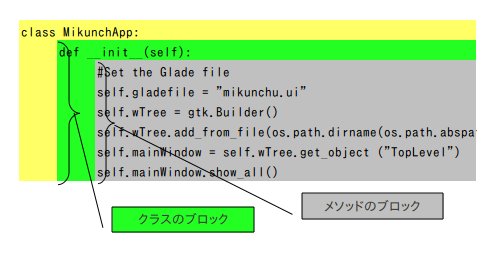
グリーンの領域がクラスの支配するブロック、グレーの領域がメソッド __init__の支配する領域です。
Pythonの場合、このようにブロックをインデントとして区切りをつけて、表現しています。
なので、インデントが狂うと「文法がおかしい」と怒られてしまうのです。
さて実行してみますか
この状態で、F6を押すと。
この様にウィンドウが表示されます。
さあ、感動すべき、自作のウィンドウアプリケーションの初起動です!
とはいえ。
このままじゃ、何も起きません。
試しに、OKボタンやキャンセルボタンを押してみてください。
画面上は押せますが、何も起きません。
当然です。(笑)
その為のプログラムを何も書いていませんので。
ちなみに。
☓ボタンを押すとウィンドウが消えますが、単にウィンドウが非表示になるだけで、アプリケーションは終了しません。(笑)
#笑い事じゃない。
アプリケーションを終了する場合には、NetBeansの実行時ウィンドウ(下の方に出てます)の脇にある、赤い四角いボタンを押して、アプリケーションを終了してください。
何も解らず、言われた通りに書いただけ、とはいえ、この程度のプログラムで、ウィンドウを出すことは出来るわけです。
そんじゃ、次は、どうやってウィンドウが表示されたのか、を少し解説しましょうか。
座学の時間です。(笑)
0 件のコメント:
コメントを投稿